# Einträge bearbeiten
# Dokument auschecken und bearbeiten
Mit der Funktion Auschecken und bearbeiten können Sie ein ausgewähltes Dokument in einem externen Programm zur Bearbeitung öffnen. Nachdem Sie das Dokument fertig bearbeitet haben, checken Sie es wieder ein (lesen Sie dazu den Abschnitt Dokument einchecken). Es entsteht eine neue Version des Dokuments, die zur neuen Arbeitsversion wird. Die Arbeitsversion ist immer die Version, die erscheint, wenn das Dokument markiert wird.
Die alte Version geht bei diesem Vorgang nicht verloren.
Während Sie das Dokument ausgecheckt haben, ist es für andere Personen zur Bearbeitung gesperrt. Andere Personen können es währenddessen nur zur Ansicht öffnen (Gruppe Dokument > Zur Ansicht öffnen). So wird verhindert, dass mehrere Personen gleichzeitig Änderungen an einem Dokument vornehmen.
Ausgecheckte Dokumente erkennen Sie an einem gelben Pfeil neben dem Dokumentsymbol. Daneben steht der Name der Person, die den Eintrag aktuell bearbeitet.
Verwandte Funktion
- Nach OneDrive auschecken: Mit dieser Funktion checken Sie ein Microsoft-Office-Dokument aus ELO nach Microsoft OneDrive zur Bearbeitung aus.
Vorgehen
Öffnen Sie den Funktionsbereich Ablage.
Öffnen Sie den Ordner mit dem Dokument, das Sie bearbeiten wollen.
Markieren Sie das Dokument.
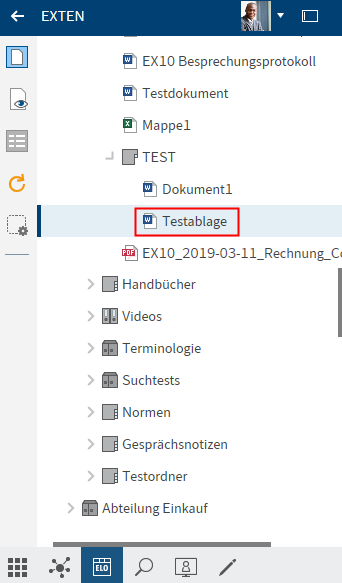
Um das Dokument zu bearbeiten, wählen Sie in der Funktionsleiste Dokument > Auschecken und bearbeiten.
Tastaturbefehl: ALT + O
Das Dokument wird in einem externen Programm zur Bearbeitung geöffnet. Es wird in den Funktionsbereich Bearbeitung übertragen und ist in der Ablage für die Bearbeitung durch andere Personen gesperrt.
Information
Wenn Sie jetzt das Dokument in der externen Anwendung schließen, ist das Dokument dennoch ausgecheckt.
Wenn Sie einen Vorgang abbrechen möchten, wählen Sie dennoch Schließen. Anschließend wählen Sie im Funktionsbereich Bearbeitung das ausgecheckte Dokument aus und in der Funktionsleiste Dokument > Dokumentänderungen verwerfen.
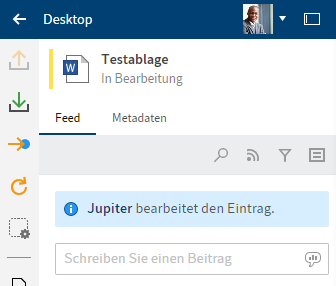
Im Funktionsbereich Desktop erkennen Sie, dass sich das Dokument in Bearbeitung befindet.
Bearbeiten Sie das Dokument.
Speichern Sie das Dokument in der externen Anwendung.
Sie müssen das Dokument nicht sofort wieder einchecken. Sie können es ausgecheckt lassen und später bearbeiten. Nutzen Sie hierfür die Funktion Dokument bearbeiten.
Während Sie das Dokument ausgecheckt haben, befindet es sich zusätzlich zum Funktionsbereich Ablage in Ihrem Funktionsbereich Bearbeitung, wo Sie es schnell finden können.
Ergebnis
Das Dokument ist lokal geändert, aber noch nicht in ELO.
Ausblick
Um Ihre Änderungen in ELO zu übernehmen und Ihr Dokument als neue Version zu speichern, nutzen Sie die Funktion Einchecken.
Dokumentänderungen verwerfen: Falls Sie Ihre Änderungen verwerfen möchten, nutzen Sie diese Funktion.
# Dokument einchecken
Mit der Funktion Einchecken legen Sie ein ausgechecktes und geändertes Dokument in ELO als neue Version ab.
Verwandte Funktion
- Dokumentänderungen verwerfen: Falls Sie Ihre Änderungen verwerfen möchten, nutzen Sie diese Funktion.
Vorgehen
Markieren Sie ein ausgechecktes Dokument in ELO.
Um das Dokument wieder in die Ablage zu übertragen, wählen Sie in der Funktionsleiste Dokument > Einchecken.
Tastaturbefehl: ALT + I
Optional: Je nach Voreinstellung erscheint nun der Dialog Versionskommentar, in den Sie die Versionsnummer und Kommentare zur abgelegten Version eintragen können. Dieser Dialog kann über Konfiguration > Dialoge > Versionskommentar aktiviert oder deaktiviert werden.
Wählen Sie OK.
Ergebnis
Das Dokument wird als neue Version in ELO abgelegt. Das Dokument wird wieder für die Bearbeitung freigegeben und aus dem Funktionsbereich Bearbeitung entfernt.
Ausblick
Wie Sie zu einer alten Version zurückkehren, erfahren Sie im Kapitel Dokumentversionen.
# Dokumentversionen
Über den Dialog Dokumentversionen können Sie sich eine Übersicht aller Versionen des ausgewählten Dokuments anzeigen lassen. Sie können alte Versionen ansehen, speichern oder löschen.
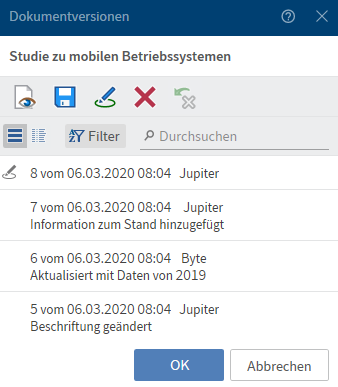
Über die Buttons unter dem Anzeigenamen stehen Ihnen unterschiedliche Optionen zur Verfügung:
| Zur Ansicht öffnen (Augensymbol): Die markierte Version wird in der externen Standard-App zur Ansicht geöffnet. | |
| Speichern unter (Diskettensymbol): Die markierte Version wird auf dem Dateisystem gespeichert. Wählen Sie über einen Dialog den Speicherpfad aus. | |
| Als Arbeitsversion setzen (Stiftsymbol): Die markierte Version wird als neue Arbeitsversion gesetzt. Im Funktionsbereich Ablage wird nun die neu ausgewählte Version angezeigt. | |
| Löschen (X-Symbol): Die markierte Version wird mit einer Löschmarkierung versehen. | |
| Wiederherstellen (X-Symbol mit grünem Pfeil): Die mit einer Löschmarkierung versehene Version wird wiederhergestellt. |
Zusätzlich stehen Ihnen Buttons zur Verfügung, mit denen Sie die Liste der Dokumentversionen verwalten können.
Sie können sich die Dokumentversionen in einer Tabellen- oder Listenansicht anzeigen lassen. Wählen Sie die Ansicht über die entsprechenden Buttons aus. Über Filter können Sie sortieren, gruppieren und filtern, um die Ansicht einzuschränken. Ein weiteres Eingrenzen nach dem Prinzip Search-as-you-type ermöglicht das Suchfeld neben dem Lupensymbol.
# Neue Version laden
Mit dieser Funktion laden Sie eine Datei aus Ihrem Dateisystem und legen sie als neue Version eines ausgewählten Dokuments in ELO ab.
Verwandte Funktion
Vorgehen
Markieren Sie in ELO das Dokument, für das Sie eine neue Version laden möchten.
Wählen Sie in der Funktionsleiste Dokument > Neue Version laden.
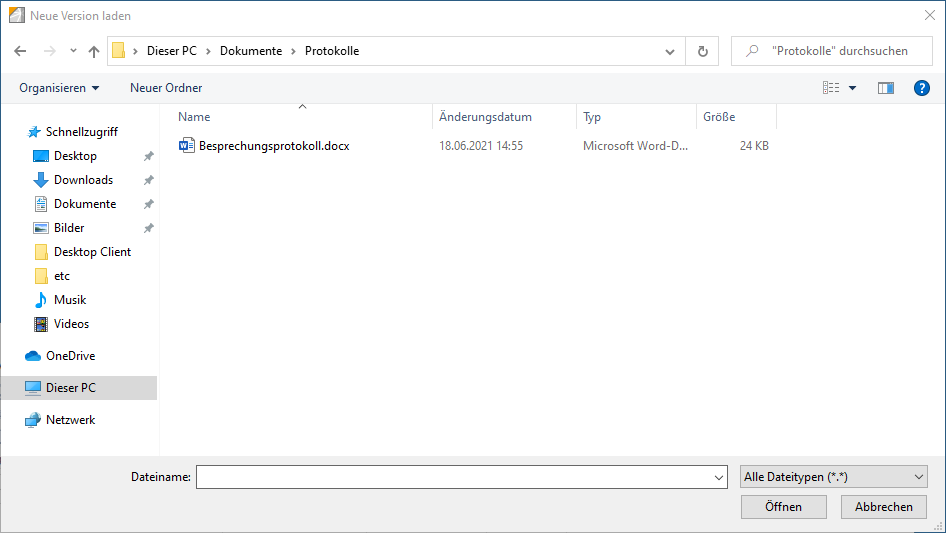
Ein Fenster zur Auswahl der Datei aus dem Dateisystem erscheint.
Wählen Sie die Datei aus und wählen Sie Öffnen.
Je nach Voreinstellung erscheint nun der Dialog Versionskommentar, in den Sie die Versionsnummer und Kommentare zur abgelegten Version eintragen können. Dieser Dialog kann über Konfiguration > Dialoge > Versionskommentar aktiviert oder deaktiviert werden.
Bei einem versionsverwalteten Dokument wird ein neuer Eintrag in der Versionsgeschichte erzeugt und zur aktuellen Arbeitsversion gemacht. Bei einem frei zu bearbeitenden Dokument wird die bisherige Version überschrieben.
Schließen Sie den Dialog mit OK.
Ergebnis
Die von Ihnen abgelegt Version ist die neue Arbeitsversion.
Ausblick
Laden Sie über die Funktion eine identische Version hoch, erscheint ein Dialog mit der Abfrage, was mit der Datei geschehen soll.
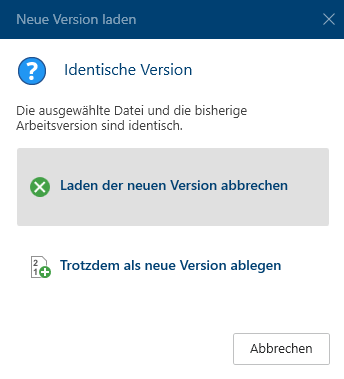
Sie können das Laden der neuen Version abbrechen oder die Datei trotzdem als neue Version ablegen.
# Dokumentänderung verwerfen
Mit dieser Funktion verwerfen Sie alle Änderungen des ausgewählten und ausgecheckten Dokuments. Das ursprüngliche Dokument bleibt erhalten und steht wieder für andere Personen zur Bearbeitung zur Verfügung.
# Dokument bearbeiten
Mit der Funktion Dokument bearbeiten (Tastaturbefehl: STRG + E) bearbeiten Sie das ausgewählte und bereits ausgecheckte Dokument. Diese Funktion ist dann notwendig, wenn Sie ein ausgechecktes Dokument weiterbearbeiten wollen, das passende Bearbeitungsprogramm aber nicht geöffnet haben. Speichern Sie die Änderungen wie gewohnt in Ihrem Bearbeitungsprogramm.